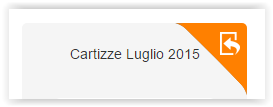In questa pagina troverai le risposte alle domande più frequenti riguardo la transizione dalla versione 1 alla versione 2 dell'editor drag & drop.
- Ci sono problemi nel passaggio dalla v1 alla v2?
- Il mio messaggio ha perso il bordo attorno all'area principale di contenuto
- Alcune immagini hanno cambiato dimensione
- Alcune immagini sembrano più piccole
- L'interlinea di un blocco di testo sembra cambiata
- Il mio messaggio mostra contenuti su due linee anziché su una
- I bottoni non si vedono bene (il testo viene suddiviso su due righe ecc.)
- La spaziatura tra due righe viene rimossa
- L'editor di testo non mi consente più di inserire ... (tabelle, immagini ecc.)
- Il pulsante di caricamento file all'interno del file manager è disabilitato
- Non riesco a inserire un link a un file all'interno dei blocchi di testo
- Non riesco a rimuovere la sottolineatura dai link
- Quando creo un link, non posso scegliere "E-mail" come tipologia di link
- Non riesco ad impostare un colore unico per lo sfondo della comunicazione o delle aree di contenuto
- Il messaggio ricevuto nel client di posta elettronica non corrisponde all'anteprima visibile in piattaforma
- Cosa succede quando modifico un messaggio esistente?
- Cosa succede ai modelli?
...
Prossimamente verrà introdotta la possibilità di linkare un file direttamente nella schermata di inserimento link dell'editor.
| Anchor | ||||
|---|---|---|---|---|
|
Questa funzionalità non è attualmente disponibile, verrà introdotta prossimamente.
| Anchor | ||||
|---|---|---|---|---|
|
E' sufficiente inserire l'indirizzo mail nel campo link, preceduto da mailto:
Prossimamente verrà introdotta la possibilità di scegliere "E-mail" come tipologia di link dalla schermata di inserimento dell'editor.
| Anchor | ||||
|---|---|---|---|---|
|
Puoi utilizzare le impostazioni "Colore sfondo" e "Colore sfondo area contenuto" disponibili all'interno della sezione "Corpo". Tieni presente che queste impostazioni avranno effetto solo per le righe per le quali non hai già impostato un colore, assegnandolo all'interno di "Proprietà riga" con le impostazioni "Sfondo riga" e "Sfondo contenuto".
Se ci sono delle righe per le quali la modifica dalla sezione "Corpo" non ha effetto, selezionale e imposta "Sfondo riga" e "Sfondo contenuto" su trasparente.
| Anchor | ||||
|---|---|---|---|---|
|
Se dovessi riscontrare quest'anomalia, ti preghiamo di contattare il nostro supporto cliccando sul tasto "Aiuto" visibile sulla destra di ogni pagina della piattaforma, specificando il messaggio che presentai presenta il problema. Se non puoi accedere alla piattaforma, invia una mail a support@mailup.it
| Anchor | ||||
|---|---|---|---|---|
|
...
- La versione originale del modello verrà convertita al formato usato dal nuovo editor.
- L'anteprima nell'elenco dei modelli mostrerà il messaggio dopo la conversione.
- Un'icona nell'angolo in alto a destra del modello indicherà che esso è stato convertito.
- Sarai in grado di:
- confrontare la versione 1 e la versione 2 del modello cliccando sulla sua anteprima;
- creare una copia di backup del modello originale, da utilizzare con l'editor WYSIWYG;
- modificare il modello convertito, sfruttando la nuova versione dell'editor
- creare un nuovo messaggio partendo dal modello, usando la v2 dell'editor. Quando lo farai
- si aprirà il nuovo editor, con all'interno la versione convertita del messaggio;
- quando salvi il messaggio, verrà salvato nel nuovo formato
...
Se dovessi riscontrare quest'anomalia, ti preghiamo di contattare il nostro supporto cliccando sul tasto "Aiuto" visibile sulla destra di ogni pagina della piattaforma, specificando il messaggio che presentai presenta il problema. Se non puoi accedere alla piattaforma, invia una mail a support@mailup.it